10 tips til nem fletning af mails med Word og Excel
“`html
10 Tips til Ubesværet Masseforsendelse med Word og Excel
Masseforsendelse er et kraftfuldt værktøj, der gør det muligt for brugere at skabe personlige dokumenter effektivt. Denne proces kombinerer et skabelondokument i Microsoft Word med en datafil fra Excel, hvilket muliggør skræddersyet kommunikation i stor skala.
Vigtigheden af masseforsendelse ligger i dens evne til at levere personlige beskeder direkte til modtagerne—uanset om det er til markedsføringsmails, nyhedsbreve eller automatiserede breve. Ved at kombinere datafelter såsom navne og adresser kan organisationer øge engagementet og styrke forbindelserne med deres publikum.
Forståelsen af, hvordan man udnytter synergien mellem Word og Excel, er afgørende for succesfulde masseforsendelser. Her er, hvad du vil lære i denne artikel:
- De grundlæggende komponenter i masseforsendelsesprocessen
- Trin-for-trin vejledning i at forberede dine data i Excel
- Sådan opretter du en effektiv masseforsendelsesskabelon i Word
- Teknikker til at personliggøre beskeder og vælge modtagerlister
- Strategier til at forhåndsvise og distribuere dine sammensatte dokumenter
- Fordelene ved at bruge masseforsendelse i dine kommunikationsindsatser
Mestre disse færdigheder, og lås op for potentialet af strømlinet, personlig kommunikation gennem masseforsendelse.
Forstå det Grundlæggende i Masseforsendelse
Masseforsendelse er et kraftfuldt værktøj, der strømliner oprettelsen af personlige dokumenter ved at integrere data fra et regneark i en tekstbehandler. Det består af to hovedkomponenter: dokumentskabelonen og datafilen. Sammen automatiserer og personaliserer disse elementer massekommunikation med præcision.
Nøglekomponenter:
- Dokumentskabelon: Dette er dit grunddokument, hvor pladsholdere (sammenfletningsfelter) indsættes til personalisering. Disse pladsholdere svarer til kolonner i datafilen og erstattes med faktiske data under sammenfletningsprocessen.
- Datafil: Typisk et Excel-regneark eller lignende format, der indeholder rækker af information. Hver række repræsenterer en unik modtager, med kolonner, der indfanger detaljer som navne, adresser og andre personlige attributter.
Fordele ved Masseforsendelse:
- Effektivitet i Massemails: Automatisering af gentagne opgaver sparer tid og reducerer fejl. Ved at opsætte en masseforsendelse én gang kan du hurtigt generere hundreder eller tusinder af personlige mails eller breve.
- Personlig Markedskommunikation: I markedsføring øger personalisering engagementet. Med masseforsendelse kan marketingsfolk skabe skræddersyede mails og nyhedsbreve, der taler direkte til individuelle modtagere.
- Automatiserede Breve: Udover mails er masseforsendelser ideelle til at generere formularbreve, fakturaer eller ethvert dokument, der kræver masseudsendelse med unikke modtagerdetaljer.
Anvendelser i den Virkelige Verden:
- Markedsføringsmails: Forestil dig at sende tilpassede kampagnetilbud, der adresserer hver modtager ved navn og fremhæver produkter skræddersyet til deres interesser.
- Nyhedsbreve: Engager abonnenter med nyhedsbreve, der indeholder personligt indhold baseret på deres tidligere interaktioner eller præferencer.
- Automatiserede Breve: Fra kundeservicebesvarelser til fakturaer, automatiser dokumentoprettelse, mens du bevarer en personlig touch.
Brugen af masseforsendelse transformerer, hvordan virksomheder kommunikerer i stor skala, samtidig med at hver besked føles personlig og relevant for modtageren.
Trin 1: Forberedelse af Dine Data i Excel til en Succesfuld Masseforsendelse
Excel Datafil: Ryggraden i Din Masseforsendelse
Oprettelsen af en problemfri masseforsendelse starter med en veltilberedt Excel-datafil. Denne fil fungerer som ryggraden i din operation, der huser alle modtageroplysninger, der er nødvendige for personlig kommunikation. For at sikre kompatibilitet med Word, følg disse væsentlige trin:
Sådan Opretter og Formaterer du en Adresseliste i Excel
- Åbn Excel – Start Excel og åbn et nyt regneark.
- Opsæt Kolonner – Mærk dine kolonner passende. Almindelige overskrifter inkluderer:
- Fornavn
- Efternavn
- Emailadresse
- Gadeadresse
- By
- Stat
- Postnummer
- Indtast Data – Indtast omhyggeligt hver modtagers detaljer under de respektive kolonner.
- Gem Din Fil – Gem filen på et genkendeligt sted, ideelt i
.xlsx-format for problemfri integration med Word. - Undgå Tomme Rækker/Kolonner – Sørg for, at der ikke er tomme rækker eller kolonner inden for dit dataområde for at forhindre fejl under sammenfletningsprocessen.
Vigtigheden af Nøjagtige Data til Succesfulde Masseforsendelser
Præcision er altafgørende, når du forbereder dine data:
- Fejlforebyggelse: Fejl i dataene kan føre til forkerte personaliseringer, hvilket kan forårsage potentielle pinligheder eller misforståelser.
- Effektivitet: Korrekt formatering reducerer sandsynligheden for tekniske problemer og strømliner sammenfletningsprocessen.
- Dataintegritet: At sikre, at alle personlige oplysninger er nøjagtige, forbedrer ikke kun professionalisme, men respekterer også privatlivets fred og forventningerne hos dit publikum.
Hurtige Tips til Optimal Formatering:
Brug konsistente dataformater (f.eks. samme datoformat).
Dobbeltkontroller stavning for at undgå personaliseringsfejl.
Hold kolonnenavne enkle og relevante for nem feltmapping i Word.
Ved omhyggeligt at opsætte din Excel-datafil lægger du et solidt fundament for en effektiv masseforsendelse, så du kan fokusere på at skabe overbevisende beskeder frem for at fejlsøge dataproblemer.
Trin 2: Oprettelse af en Masseforsendelsesskabelon i Word
Oprettelsen af en masseforsendelsesskabelon er et vigtigt skridt i processen med hurtigt at skabe personlige dokumenter. Her er hvordan du opsætter dit Word-dokument til masseforsendelse og forbinder det med Excel-data.
Trin-for-Trin Guide til Opsætning af en Masseforsendelsesskabelon i Word
- Åbn Microsoft Word: Start med at åbne Word og åbne et nyt tomt dokument.
- Få Adgang til Fanen Forsendelser: Gå til fanen ‘Forsendelser’ på værktøjslinjen. Denne fane er, hvor du finder alle de værktøjer, du har brug for til masseforsendelse.
- Start Masseforsendelse: Klik på ‘Start Masseforsendelse’ og vælg den type dokument, du vil oprette—breve, konvolutter, etiketter eller e-mails.
- Vælg Modtagere: Vælg ‘Brug en Eksisterende Liste’. Denne mulighed giver dig mulighed for at forbinde din eksisterende Excel-fil, der er forberedt i Trin 1. En dialogboks vil bede dig om at finde og vælge din Excel-fil.
- Bekræft Datakilde: I dialogboksen ‘Vælg Tabel’, skal du sørge for, at ‘Første række med data indeholder kolonneoverskrifter’ er markeret.
Sådan Indsætter du Masseforsendelsesfelter i Dit Dokument
Når du har opsat din dokumenttype og datakilde, er det tid til at personalisere:
Indsæt Sammenfletningsfelter
- Placer din markør, hvor du vil indsætte personlig information.
- Klik på ‘Indsæt Sammenfletningsfelt’ fra fanen ‘Forsendelser’.
- Vælg felter som
Fornavn,Efternavneller enhver anden kolonneoverskrift fra dit Excel-ark, som du gerne vil inkludere.
Opret Dynamisk Indhold
- Brug felter som
Hilsentil hilsner ellerAdressebloktil omfattende adresseoplysninger. - Eksempel: “Kære «Fornavn»,” forvandler hvert brev til en personlig kommunikationskanal.
Formater Dit Dokument
- Justér skrifttyper, farver og stilarter i Word efter behov, og sørg for, at hvert stykke sammenflettet indhold overholder brandstandarder eller personlige præferencer.
Kombinationen af præcision i valg af modtagere og dygtig indsættelse af sammenfletningsfelter sikrer, at hvert genereret dokument resonerer med modtagerens unikke detaljer. Disse enkle trin danner rygraden i en effektiv masseforsendelsesstrategi, der driver øget engagement gennem skræddersyet kommunikation.
Trin 3: Valg af Din Modtagerliste fra Excel og Tilføjelse af Personalisering til Din Masseforsendelse
Valg af den rigtige modtagerliste er afgørende for en vellykket masseforsendelse. Uanset om du vælger at trække kontakter fra en Excel-fil eller Outlook-kontakter, er nøjagtighed og relevans nøglen.
Valg af den Korrekte Modtagerliste
Valg af Excel-fil:
- Åbn dit hoveddokument i Word.
- Gå til fanen “Forsendelser” og vælg “Vælg Modtagere.”
- Vælg “Brug en Eksisterende Liste”, og naviger derefter til din Excel-fil.
- Sørg for, at dine data er velorganiserede i Excel; kolonner skal klart mærke felter som Fornavn, Efternavn, Emailadresse osv.
Outlook-kontakter:
- Under “Vælg Modtagere” vælg “Vælg fra Outlook-kontakter.”
- Vælg den relevante kontaktmappe, og sørg for, at den indeholder opdaterede oplysninger.
Personalisering med Adresseblokke og Hilsner
Personalisering omdanner generiske beskeder til skræddersyede kommunikationer. Det fremmer engagement og forbedrer svarprocenterne:
Indsættelse af Adresseblokke:
- Placer din markør, hvor du vil have adresseblokken.
- Klik på “Adresseblok” under fanen “Forsendelser”.
- Tilpas formatet; forhåndsvis for at sikre korrekt visning.
Tilføjelse af Hilsner:
- Placer din markør på det ønskede sted til en hilsen.
- Vælg “Hilsen” fra værktøjslinjen.
- Tilpas hilsens formater (f.eks. Kære Hr./Fr.) og sørg for, at fallback-teksten vises korrekt, når navne mangler.
Disse trin strømliner processen med at tilføje personlige beskeder, hvilket gør hver kommunikation unik og direkte. Ved omhyggeligt at vælge modtagerlister og udnytte Words indbyggede værktøjer til personalisering forbedrer du effektiviteten af dine masseforsendelseskampagner.
Trin 4: Forhåndsvisning, Afslutning og Distribution af Dine Sammenflettede Dokumenter
Forhåndsvisning af dine sammenflettede dokumenter er et afgørende skridt i at sikre nøjagtighed før distribution. Denne proces giver dig mulighed for at verificere, at alle personlige data er korrekt indsat og formateret.
Trin til Forhåndsvisning af Sammenflettede Dokumenter
- Åbn Fanen Forsendelser i Word.
- Klik på Forhåndsvis Resultater for at se, hvordan hvert dokument vil se ud med faktiske data.
- Brug piletasterne til at rulle gennem hver modtagers brev. Dette giver dig mulighed for at opdage eventuelle formateringsproblemer eller fejl i personaliseringen.
- Hvis der er brug for justeringer, skal du vende tilbage til dit hoveddokument og foretage nødvendige redigeringer af sammenfletningsfelterne eller layoutet.
Tip: Vær opmærksom på almindelige problemer som afstand og forkert justerede felter, da disse kan påvirke professionaliteten af dine endelige dokumenter.
Afslutning af Masseforsendelsen
Efter forhåndsvisning er det tid til at afslutte masseforsendelsen:
- Klik på Afslut & Flet i fanen Forsendelser.
- Vælg fra muligheder som:
- Rediger Individuelle Dokumenter: Giver mulighed for sidste øjebliks ændringer til specifikke breve.
- Udskriv Dokumenter: Sender dine sammenflettede breve direkte til din printer.
- Send E-Mail Beskeder: Fantastisk til masseforsendelse direkte fra Word.
Metoder til distribution af sammenflettede dokumenter
Distribution af dine sammenflettede dokumenter kan gøres på forskellige måder:
- Udskrivning
- Ideel til fysiske forsendelser som nyhedsbreve eller kataloger.
- Sørg for, at du har nok papir og blæk, før du sender store partier til udskrivning.
- Brug Send E-Mail Beskeder muligheden, hvis du målretter mod modtagere via e-mail.
- Tilpas emnelinjen og sørg for, at dine e-mailindstillinger er korrekt konfigureret.
Overvejelse: Hver metode har sine fordele. Udskrivning giver et håndgribeligt format, mens e-mail tilbyder hastighed og bekvemmelighed.
Ved at følge disse trin sikrer du, at alle aspekter af din brevfletning er fintunet, før de når ud til dit publikum. Dette skaber grundlaget for effektiv kommunikation med personlige detaljer, der resonerer med modtagerne.
Fordele ved at bruge brevfletning med Word og Excel
Oplev fordelene ved at bruge brevfletning til dine dokumenter. Kombinationen af Word og Excel bringer betydelige fordele, især inden for automatisering og personalisering.
Tidsbesparende automatisering
- Massebehandling: I stedet for at skabe individuelle dokumenter, giver brevfletning dig mulighed for at generere flere personlige dokumenter på én gang.
- Strømlinet arbejdsproces: Automatisering af processen reducerer gentagne opgaver. Spar tid, når du sender nyhedsbreve, marketingmaterialer eller fakturaer.
- Mindre plads til fejl: Automatiseret dataindtastning minimerer fejl, der kan opstå ved manuel indtastning. Korrekte oplysninger fører til forbedret professionalisme.
Forbedret kommunikation
- Personliggjorte beskeder: Tilpas din kommunikation til forskellige modtagere. At adressere modtagere ved navn eller inkludere specifikke detaljer gør interaktioner mere personlige.
- Forbedret engagement: Personliggjorte beskeder fanger opmærksomheden mere effektivt end generiske. Modtagere er mere tilbøjelige til at reagere positivt, når de føler sig genkendt.
- Alsidige anvendelser: Brug brevfletning til forskellige formål – marketing e-mails, personlige invitationer eller automatiserede breve. Hver anvendelse drager fordel af den unikke touch, som personalisering giver.
At udnytte kraften i brevfletning transformerer, hvordan du forbinder med dit publikum. Med fokus på effektivitet og engagement er dette værktøj essentielt for enhver, der ønsker at løfte deres kommunikationsstrategier.
Undersøgelse af alternativer til Microsoft Word til brevfletning
Google Sheets præsenterer et effektivt alternativ til at udføre brevfletning, især for brugere, der søger cloud-baserede løsninger. Dets funktioner understøtter samarbejde og tilgængelighed, hvilket gør det til en stærk konkurrent mod traditionel software som Microsoft Word.
Fordele ved at bruge Google Sheets til brevfletning
- Cloud-adgang: Google Sheets opererer i skyen, hvilket tillader brugere at få adgang til deres data fra enhver enhed med internetforbindelse. Denne fleksibilitet eliminerer bekymringer om softwarekompatibilitet eller behov for specifikke enheder.
- Let deling: Samarbejde om data er ligetil. Brugere kan nemt dele regneark med teammedlemmer eller kunder, give realtidsopdateringer og sikre, at alle har de mest aktuelle oplysninger.
- Automatisk lagring: Alle ændringer foretaget i Google Sheets gemmes automatisk, hvilket reducerer risikoen for datatab på grund af utilsigtede sletninger eller software-nedbrud.
- CSV-kompatibilitet: Brugere kan importere CSV-filer direkte til Google Sheets, hvilket strømliner processen med at forberede data til brevfletning.
- Integration med andre værktøjer: Google Sheets integreres problemfrit med forskellige tredjepartsapplikationer. For eksempel forbedrer GMass e-mail-funktionaliteter ved at forbinde direkte til din Google-konto, hvilket tillader brugere at udføre brevfletning effektivt.
Trin til at bruge Google Sheets til brevfletning
- Forbered din modtagerliste i Google Sheets.
- Installer GMass-udvidelsen til Gmail.
- Forbind GMass til dit regneark.
- Personliggør e-mails ved hjælp af kolonneetiketter fra dit ark.
Brug af Google Sheets åbner nye muligheder for brevfletning ved at udnytte dets samarbejdende natur og avancerede integrationsmuligheder. Overgangen fra traditionelle metoder forenkler ikke kun processen, men øger også produktiviteten.
Konklusion: Ubestridelig e-mail-udsendelse med Pipl.ai’s avancerede funktioner
Frigør potentialet i din e-mail-udsendelse med Pipl.ai, et kraftfuldt værktøj designet til at strømline dine kommunikationsindsatser. Når du lærer at brevflette fra Excel til Word, kan integration af avancerede funktioner gøre en betydelig forskel i dine kampagner.
Nøglefordele ved Pipl.ai:
- Forbedret personalisering: Tilpas dine beskeder med dynamisk indhold, der resonerer med individuelle modtagere.
- Automatisering: Spar tid ved at automatisere gentagne opgaver, så du kan fokusere på strategi frem for udførelse.
- Analyser og indsigt: Få adgang til realtidsdata, der hjælper dig med at forfine dine udsendelsestaktikker baseret på modtagerengagement.
Udnyttelse af værktøjer som Pipl.ai forenkler ikke kun processen med at skabe personlige e-mails, men løfter også din overordnede marketingstrategi. Med funktioner designet til effektivitet og effektivitet kan du omdanne standard e-mail-kampagner til overbevisende udsendelsesindsatser.
Klar til at tage din brevfletning til det næste niveau? Omfavn kraften i automatisering og personalisering i dag. Uanset om du sender nyhedsbreve, marketing-e-mails eller automatiserede breve, har det aldrig været nemmere at mestre, hvordan du brevfletter Word fra Excel med innovative løsninger lige ved hånden.
Ofte stillede spørgsmål (FAQs)
Hvad er brevfletning, og hvorfor er det vigtigt?
Brevfletning er en proces, der giver brugere mulighed for at skabe personlige dokumenter ved at kombinere en standard skabelon med data fra en database eller et regneark. Det er vigtigt for personlig kommunikation, da det muliggør effektiv oprettelse af skræddersyede beskeder til masseudsendelse, hvilket øger engagement og svarprocenter.
Hvordan arbejder Word og Excel sammen til brevfletning?
Word og Excel arbejder sammen ved at bruge Excel som datakilde til brevfletningsprocessen i Word. Brugere opretter en skabelon i Word og linker den til en Excel-fil, der indeholder de nødvendige data, såsom navne og adresser, hvilket muliggør personlige breve, e-mails og andre dokumenter.
Hvilke trin er involveret i at forberede mine data i Excel til en vellykket brevfletning?
For at forberede dine data i Excel skal du oprette en adresseliste korrekt formateret med klare overskrifter. Sørg for, at alle data er nøjagtige og fri for fejl, da dette direkte vil påvirke succesen af din brevfletning, når du importerer til Word.
Hvordan kan jeg tilføje personalisering til mine brevfletningsdokumenter?
Personalisering kan tilføjes ved at vælge den korrekte modtagerliste fra din Excel-fil eller Outlook-kontakter. Du kan indsætte adresseblokke, hilsningslinjer og andre personlige felter i din Word-dokumentskabelon for at skræddersy hver besked specifikt til modtageren.
Hvad er fordelene ved at bruge brevfletning med Word og Excel?
Fordelene inkluderer betydelige tidsbesparelser gennem automatisering, muligheden for at sende store mængder personlige kommunikationer effektivt og forbedret kommunikationseffektivitet på grund af skræddersyede beskeder, der resonerer mere med modtagerne.
Er der alternativer til Microsoft Word til at udføre brevfletning?
Ja, Google Sheets er et populært alternativ til at udføre brevfletning. Det tilbyder cloud-adgang, let deling og samarbejdsfunktioner, der gør det bekvemt for brugere, der foretrækker online værktøjer frem for traditionelle desktop-applikationer.
10 tips til nem fletning af mails med Word og Excel
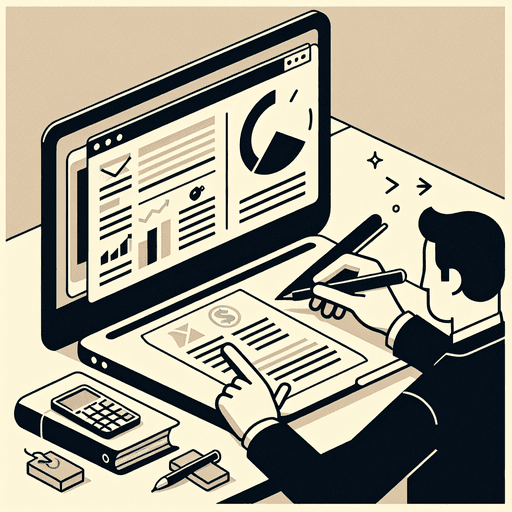
“`html
10 Tips til Ubesværet Masseforsendelse med Word og Excel
Masseforsendelse er et kraftfuldt værktøj, der gør det muligt for brugere at skabe personlige dokumenter effektivt. Denne proces kombinerer et skabelondokument i Microsoft Word med en datafil fra Excel, hvilket muliggør skræddersyet kommunikation i stor skala.
Vigtigheden af masseforsendelse ligger i dens evne til at levere personlige beskeder direkte til modtagerne—uanset om det er til markedsføringsmails, nyhedsbreve eller automatiserede breve. Ved at kombinere datafelter såsom navne og adresser kan organisationer øge engagementet og styrke forbindelserne med deres publikum.
Forståelsen af, hvordan man udnytter synergien mellem Word og Excel, er afgørende for succesfulde masseforsendelser. Her er, hvad du vil lære i denne artikel:
- De grundlæggende komponenter i masseforsendelsesprocessen
- Trin-for-trin vejledning i at forberede dine data i Excel
- Sådan opretter du en effektiv masseforsendelsesskabelon i Word
- Teknikker til at personliggøre beskeder og vælge modtagerlister
- Strategier til at forhåndsvise og distribuere dine sammensatte dokumenter
- Fordelene ved at bruge masseforsendelse i dine kommunikationsindsatser
Mestre disse færdigheder, og lås op for potentialet af strømlinet, personlig kommunikation gennem masseforsendelse.
Forstå det Grundlæggende i Masseforsendelse
Masseforsendelse er et kraftfuldt værktøj, der strømliner oprettelsen af personlige dokumenter ved at integrere data fra et regneark i en tekstbehandler. Det består af to hovedkomponenter: dokumentskabelonen og datafilen. Sammen automatiserer og personaliserer disse elementer massekommunikation med præcision.
Nøglekomponenter:
- Dokumentskabelon: Dette er dit grunddokument, hvor pladsholdere (sammenfletningsfelter) indsættes til personalisering. Disse pladsholdere svarer til kolonner i datafilen og erstattes med faktiske data under sammenfletningsprocessen.
- Datafil: Typisk et Excel-regneark eller lignende format, der indeholder rækker af information. Hver række repræsenterer en unik modtager, med kolonner, der indfanger detaljer som navne, adresser og andre personlige attributter.
Fordele ved Masseforsendelse:
- Effektivitet i Massemails: Automatisering af gentagne opgaver sparer tid og reducerer fejl. Ved at opsætte en masseforsendelse én gang kan du hurtigt generere hundreder eller tusinder af personlige mails eller breve.
- Personlig Markedskommunikation: I markedsføring øger personalisering engagementet. Med masseforsendelse kan marketingsfolk skabe skræddersyede mails og nyhedsbreve, der taler direkte til individuelle modtagere.
- Automatiserede Breve: Udover mails er masseforsendelser ideelle til at generere formularbreve, fakturaer eller ethvert dokument, der kræver masseudsendelse med unikke modtagerdetaljer.
Anvendelser i den Virkelige Verden:
- Markedsføringsmails: Forestil dig at sende tilpassede kampagnetilbud, der adresserer hver modtager ved navn og fremhæver produkter skræddersyet til deres interesser.
- Nyhedsbreve: Engager abonnenter med nyhedsbreve, der indeholder personligt indhold baseret på deres tidligere interaktioner eller præferencer.
- Automatiserede Breve: Fra kundeservicebesvarelser til fakturaer, automatiser dokumentoprettelse, mens du bevarer en personlig touch.
Brugen af masseforsendelse transformerer, hvordan virksomheder kommunikerer i stor skala, samtidig med at hver besked føles personlig og relevant for modtageren.
Trin 1: Forberedelse af Dine Data i Excel til en Succesfuld Masseforsendelse
Excel Datafil: Ryggraden i Din Masseforsendelse
Oprettelsen af en problemfri masseforsendelse starter med en veltilberedt Excel-datafil. Denne fil fungerer som ryggraden i din operation, der huser alle modtageroplysninger, der er nødvendige for personlig kommunikation. For at sikre kompatibilitet med Word, følg disse væsentlige trin:
Sådan Opretter og Formaterer du en Adresseliste i Excel
- Åbn Excel – Start Excel og åbn et nyt regneark.
- Opsæt Kolonner – Mærk dine kolonner passende. Almindelige overskrifter inkluderer:
- Fornavn
- Efternavn
- Emailadresse
- Gadeadresse
- By
- Stat
- Postnummer
- Indtast Data – Indtast omhyggeligt hver modtagers detaljer under de respektive kolonner.
- Gem Din Fil – Gem filen på et genkendeligt sted, ideelt i
.xlsx-format for problemfri integration med Word. - Undgå Tomme Rækker/Kolonner – Sørg for, at der ikke er tomme rækker eller kolonner inden for dit dataområde for at forhindre fejl under sammenfletningsprocessen.
Vigtigheden af Nøjagtige Data til Succesfulde Masseforsendelser
Præcision er altafgørende, når du forbereder dine data:
- Fejlforebyggelse: Fejl i dataene kan føre til forkerte personaliseringer, hvilket kan forårsage potentielle pinligheder eller misforståelser.
- Effektivitet: Korrekt formatering reducerer sandsynligheden for tekniske problemer og strømliner sammenfletningsprocessen.
- Dataintegritet: At sikre, at alle personlige oplysninger er nøjagtige, forbedrer ikke kun professionalisme, men respekterer også privatlivets fred og forventningerne hos dit publikum.
Hurtige Tips til Optimal Formatering:
Brug konsistente dataformater (f.eks. samme datoformat).
Dobbeltkontroller stavning for at undgå personaliseringsfejl.
Hold kolonnenavne enkle og relevante for nem feltmapping i Word.
Ved omhyggeligt at opsætte din Excel-datafil lægger du et solidt fundament for en effektiv masseforsendelse, så du kan fokusere på at skabe overbevisende beskeder frem for at fejlsøge dataproblemer.
Trin 2: Oprettelse af en Masseforsendelsesskabelon i Word
Oprettelsen af en masseforsendelsesskabelon er et vigtigt skridt i processen med hurtigt at skabe personlige dokumenter. Her er hvordan du opsætter dit Word-dokument til masseforsendelse og forbinder det med Excel-data.
Trin-for-Trin Guide til Opsætning af en Masseforsendelsesskabelon i Word
- Åbn Microsoft Word: Start med at åbne Word og åbne et nyt tomt dokument.
- Få Adgang til Fanen Forsendelser: Gå til fanen ‘Forsendelser’ på værktøjslinjen. Denne fane er, hvor du finder alle de værktøjer, du har brug for til masseforsendelse.
- Start Masseforsendelse: Klik på ‘Start Masseforsendelse’ og vælg den type dokument, du vil oprette—breve, konvolutter, etiketter eller e-mails.
- Vælg Modtagere: Vælg ‘Brug en Eksisterende Liste’. Denne mulighed giver dig mulighed for at forbinde din eksisterende Excel-fil, der er forberedt i Trin 1. En dialogboks vil bede dig om at finde og vælge din Excel-fil.
- Bekræft Datakilde: I dialogboksen ‘Vælg Tabel’, skal du sørge for, at ‘Første række med data indeholder kolonneoverskrifter’ er markeret.
Sådan Indsætter du Masseforsendelsesfelter i Dit Dokument
Når du har opsat din dokumenttype og datakilde, er det tid til at personalisere:
Indsæt Sammenfletningsfelter
- Placer din markør, hvor du vil indsætte personlig information.
- Klik på ‘Indsæt Sammenfletningsfelt’ fra fanen ‘Forsendelser’.
- Vælg felter som
Fornavn,Efternavneller enhver anden kolonneoverskrift fra dit Excel-ark, som du gerne vil inkludere.
Opret Dynamisk Indhold
- Brug felter som
Hilsentil hilsner ellerAdressebloktil omfattende adresseoplysninger. - Eksempel: “Kære «Fornavn»,” forvandler hvert brev til en personlig kommunikationskanal.
Formater Dit Dokument
- Justér skrifttyper, farver og stilarter i Word efter behov, og sørg for, at hvert stykke sammenflettet indhold overholder brandstandarder eller personlige præferencer.
Kombinationen af præcision i valg af modtagere og dygtig indsættelse af sammenfletningsfelter sikrer, at hvert genereret dokument resonerer med modtagerens unikke detaljer. Disse enkle trin danner rygraden i en effektiv masseforsendelsesstrategi, der driver øget engagement gennem skræddersyet kommunikation.
Trin 3: Valg af Din Modtagerliste fra Excel og Tilføjelse af Personalisering til Din Masseforsendelse
Valg af den rigtige modtagerliste er afgørende for en vellykket masseforsendelse. Uanset om du vælger at trække kontakter fra en Excel-fil eller Outlook-kontakter, er nøjagtighed og relevans nøglen.
Valg af den Korrekte Modtagerliste
Valg af Excel-fil:
- Åbn dit hoveddokument i Word.
- Gå til fanen “Forsendelser” og vælg “Vælg Modtagere.”
- Vælg “Brug en Eksisterende Liste”, og naviger derefter til din Excel-fil.
- Sørg for, at dine data er velorganiserede i Excel; kolonner skal klart mærke felter som Fornavn, Efternavn, Emailadresse osv.
Outlook-kontakter:
- Under “Vælg Modtagere” vælg “Vælg fra Outlook-kontakter.”
- Vælg den relevante kontaktmappe, og sørg for, at den indeholder opdaterede oplysninger.
Personalisering med Adresseblokke og Hilsner
Personalisering omdanner generiske beskeder til skræddersyede kommunikationer. Det fremmer engagement og forbedrer svarprocenterne:
Indsættelse af Adresseblokke:
- Placer din markør, hvor du vil have adresseblokken.
- Klik på “Adresseblok” under fanen “Forsendelser”.
- Tilpas formatet; forhåndsvis for at sikre korrekt visning.
Tilføjelse af Hilsner:
- Placer din markør på det ønskede sted til en hilsen.
- Vælg “Hilsen” fra værktøjslinjen.
- Tilpas hilsens formater (f.eks. Kære Hr./Fr.) og sørg for, at fallback-teksten vises korrekt, når navne mangler.
Disse trin strømliner processen med at tilføje personlige beskeder, hvilket gør hver kommunikation unik og direkte. Ved omhyggeligt at vælge modtagerlister og udnytte Words indbyggede værktøjer til personalisering forbedrer du effektiviteten af dine masseforsendelseskampagner.
Trin 4: Forhåndsvisning, Afslutning og Distribution af Dine Sammenflettede Dokumenter
Forhåndsvisning af dine sammenflettede dokumenter er et afgørende skridt i at sikre nøjagtighed før distribution. Denne proces giver dig mulighed for at verificere, at alle personlige data er korrekt indsat og formateret.
Trin til Forhåndsvisning af Sammenflettede Dokumenter
- Åbn Fanen Forsendelser i Word.
- Klik på Forhåndsvis Resultater for at se, hvordan hvert dokument vil se ud med faktiske data.
- Brug piletasterne til at rulle gennem hver modtagers brev. Dette giver dig mulighed for at opdage eventuelle formateringsproblemer eller fejl i personaliseringen.
- Hvis der er brug for justeringer, skal du vende tilbage til dit hoveddokument og foretage nødvendige redigeringer af sammenfletningsfelterne eller layoutet.
Tip: Vær opmærksom på almindelige problemer som afstand og forkert justerede felter, da disse kan påvirke professionaliteten af dine endelige dokumenter.
Afslutning af Masseforsendelsen
Efter forhåndsvisning er det tid til at afslutte masseforsendelsen:
- Klik på Afslut & Flet i fanen Forsendelser.
- Vælg fra muligheder som:
- Rediger Individuelle Dokumenter: Giver mulighed for sidste øjebliks ændringer til specifikke breve.
- Udskriv Dokumenter: Sender dine sammenflettede breve direkte til din printer.
- Send E-Mail Beskeder: Fantastisk til masseforsendelse direkte fra Word.
Metoder til distribution af sammenflettede dokumenter
Distribution af dine sammenflettede dokumenter kan gøres på forskellige måder:
- Udskrivning
- Ideel til fysiske forsendelser som nyhedsbreve eller kataloger.
- Sørg for, at du har nok papir og blæk, før du sender store partier til udskrivning.
- Brug Send E-Mail Beskeder muligheden, hvis du målretter mod modtagere via e-mail.
- Tilpas emnelinjen og sørg for, at dine e-mailindstillinger er korrekt konfigureret.
Overvejelse: Hver metode har sine fordele. Udskrivning giver et håndgribeligt format, mens e-mail tilbyder hastighed og bekvemmelighed.
Ved at følge disse trin sikrer du, at alle aspekter af din brevfletning er fintunet, før de når ud til dit publikum. Dette skaber grundlaget for effektiv kommunikation med personlige detaljer, der resonerer med modtagerne.
Fordele ved at bruge brevfletning med Word og Excel
Oplev fordelene ved at bruge brevfletning til dine dokumenter. Kombinationen af Word og Excel bringer betydelige fordele, især inden for automatisering og personalisering.
Tidsbesparende automatisering
- Massebehandling: I stedet for at skabe individuelle dokumenter, giver brevfletning dig mulighed for at generere flere personlige dokumenter på én gang.
- Strømlinet arbejdsproces: Automatisering af processen reducerer gentagne opgaver. Spar tid, når du sender nyhedsbreve, marketingmaterialer eller fakturaer.
- Mindre plads til fejl: Automatiseret dataindtastning minimerer fejl, der kan opstå ved manuel indtastning. Korrekte oplysninger fører til forbedret professionalisme.
Forbedret kommunikation
- Personliggjorte beskeder: Tilpas din kommunikation til forskellige modtagere. At adressere modtagere ved navn eller inkludere specifikke detaljer gør interaktioner mere personlige.
- Forbedret engagement: Personliggjorte beskeder fanger opmærksomheden mere effektivt end generiske. Modtagere er mere tilbøjelige til at reagere positivt, når de føler sig genkendt.
- Alsidige anvendelser: Brug brevfletning til forskellige formål – marketing e-mails, personlige invitationer eller automatiserede breve. Hver anvendelse drager fordel af den unikke touch, som personalisering giver.
At udnytte kraften i brevfletning transformerer, hvordan du forbinder med dit publikum. Med fokus på effektivitet og engagement er dette værktøj essentielt for enhver, der ønsker at løfte deres kommunikationsstrategier.
Undersøgelse af alternativer til Microsoft Word til brevfletning
Google Sheets præsenterer et effektivt alternativ til at udføre brevfletning, især for brugere, der søger cloud-baserede løsninger. Dets funktioner understøtter samarbejde og tilgængelighed, hvilket gør det til en stærk konkurrent mod traditionel software som Microsoft Word.
Fordele ved at bruge Google Sheets til brevfletning
- Cloud-adgang: Google Sheets opererer i skyen, hvilket tillader brugere at få adgang til deres data fra enhver enhed med internetforbindelse. Denne fleksibilitet eliminerer bekymringer om softwarekompatibilitet eller behov for specifikke enheder.
- Let deling: Samarbejde om data er ligetil. Brugere kan nemt dele regneark med teammedlemmer eller kunder, give realtidsopdateringer og sikre, at alle har de mest aktuelle oplysninger.
- Automatisk lagring: Alle ændringer foretaget i Google Sheets gemmes automatisk, hvilket reducerer risikoen for datatab på grund af utilsigtede sletninger eller software-nedbrud.
- CSV-kompatibilitet: Brugere kan importere CSV-filer direkte til Google Sheets, hvilket strømliner processen med at forberede data til brevfletning.
- Integration med andre værktøjer: Google Sheets integreres problemfrit med forskellige tredjepartsapplikationer. For eksempel forbedrer GMass e-mail-funktionaliteter ved at forbinde direkte til din Google-konto, hvilket tillader brugere at udføre brevfletning effektivt.
Trin til at bruge Google Sheets til brevfletning
- Forbered din modtagerliste i Google Sheets.
- Installer GMass-udvidelsen til Gmail.
- Forbind GMass til dit regneark.
- Personliggør e-mails ved hjælp af kolonneetiketter fra dit ark.
Brug af Google Sheets åbner nye muligheder for brevfletning ved at udnytte dets samarbejdende natur og avancerede integrationsmuligheder. Overgangen fra traditionelle metoder forenkler ikke kun processen, men øger også produktiviteten.
Konklusion: Ubestridelig e-mail-udsendelse med Pipl.ai’s avancerede funktioner
Frigør potentialet i din e-mail-udsendelse med Pipl.ai, et kraftfuldt værktøj designet til at strømline dine kommunikationsindsatser. Når du lærer at brevflette fra Excel til Word, kan integration af avancerede funktioner gøre en betydelig forskel i dine kampagner.
Nøglefordele ved Pipl.ai:
- Forbedret personalisering: Tilpas dine beskeder med dynamisk indhold, der resonerer med individuelle modtagere.
- Automatisering: Spar tid ved at automatisere gentagne opgaver, så du kan fokusere på strategi frem for udførelse.
- Analyser og indsigt: Få adgang til realtidsdata, der hjælper dig med at forfine dine udsendelsestaktikker baseret på modtagerengagement.
Udnyttelse af værktøjer som Pipl.ai forenkler ikke kun processen med at skabe personlige e-mails, men løfter også din overordnede marketingstrategi. Med funktioner designet til effektivitet og effektivitet kan du omdanne standard e-mail-kampagner til overbevisende udsendelsesindsatser.
Klar til at tage din brevfletning til det næste niveau? Omfavn kraften i automatisering og personalisering i dag. Uanset om du sender nyhedsbreve, marketing-e-mails eller automatiserede breve, har det aldrig været nemmere at mestre, hvordan du brevfletter Word fra Excel med innovative løsninger lige ved hånden.
Ofte stillede spørgsmål (FAQs)
Hvad er brevfletning, og hvorfor er det vigtigt?
Brevfletning er en proces, der giver brugere mulighed for at skabe personlige dokumenter ved at kombinere en standard skabelon med data fra en database eller et regneark. Det er vigtigt for personlig kommunikation, da det muliggør effektiv oprettelse af skræddersyede beskeder til masseudsendelse, hvilket øger engagement og svarprocenter.
Hvordan arbejder Word og Excel sammen til brevfletning?
Word og Excel arbejder sammen ved at bruge Excel som datakilde til brevfletningsprocessen i Word. Brugere opretter en skabelon i Word og linker den til en Excel-fil, der indeholder de nødvendige data, såsom navne og adresser, hvilket muliggør personlige breve, e-mails og andre dokumenter.
Hvilke trin er involveret i at forberede mine data i Excel til en vellykket brevfletning?
For at forberede dine data i Excel skal du oprette en adresseliste korrekt formateret med klare overskrifter. Sørg for, at alle data er nøjagtige og fri for fejl, da dette direkte vil påvirke succesen af din brevfletning, når du importerer til Word.
Hvordan kan jeg tilføje personalisering til mine brevfletningsdokumenter?
Personalisering kan tilføjes ved at vælge den korrekte modtagerliste fra din Excel-fil eller Outlook-kontakter. Du kan indsætte adresseblokke, hilsningslinjer og andre personlige felter i din Word-dokumentskabelon for at skræddersy hver besked specifikt til modtageren.
Hvad er fordelene ved at bruge brevfletning med Word og Excel?
Fordelene inkluderer betydelige tidsbesparelser gennem automatisering, muligheden for at sende store mængder personlige kommunikationer effektivt og forbedret kommunikationseffektivitet på grund af skræddersyede beskeder, der resonerer mere med modtagerne.
Er der alternativer til Microsoft Word til at udføre brevfletning?
Ja, Google Sheets er et populært alternativ til at udføre brevfletning. Det tilbyder cloud-adgang, let deling og samarbejdsfunktioner, der gør det bekvemt for brugere, der foretrækker online værktøjer frem for traditionelle desktop-applikationer.

